نحوه استفاده از برنامه Unlocker
در فرآیند استفاده از ویندوز در رایانه، ممکن است مشکلات و ناکارایی های مختلف در سیستم رخ دهد که می تواند منجر به پیامدهای مختلفی نظیر عدم توانایی حذف، انتقال یا تغییر پرونده ها و پوشه ها شود. در چنین شرایطی یک برنامه انلاک ساده است مفید است.
Unlocker یک برنامه کوچک برای سیستم عامل ویندوز است که به شما اجازه می دهد به صورت اجبار، فایل ها و پوشه ها را بر روی رایانه خود حذف، انتقال و تغییر نام دهید، حتی اگر قبلا از سیستم رد شوید.
محتوا
چگونه از Unlocker استفاده کنیم؟
چگونه یک فایل را حذف کنیم؟
راست کلیک بر روی یک فایل یا پوشه و "Unlocker" را در منوی زمینه نمایش داده شده انتخاب کنید.
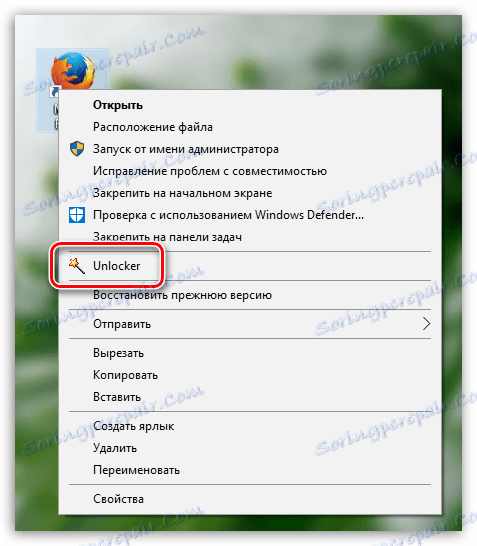
برای ادامه کار با برنامه، سیستم درخواست اعطای حقوق مدیر را درخواست خواهد کرد.
برای شروع، برنامه به دنبال یک توصیف کننده مسدود کننده برای از بین بردن دلیل برای مسدود کردن فایل، پس از آن شما می توانید آن را حذف کنید. اگر توصیفگر یافت نشد، برنامه قادر به کنار آمدن با فایل خواهد بود.
روی «بدون عمل» کلیک کنید و در لیستی که به نظر می رسد به «حذف» بروید .

برای شروع حذف، دکمه OK را کلیک کنید .

پس از یک لحظه فایل فشرده با موفقیت حذف می شود و در صورت موفقیت آمیز بودن روش، روی صفحه نمایش نمایش داده می شود.
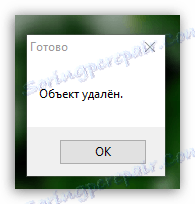
چگونه فایل را تغییر نام دهیم؟
راست کلیک بر روی فایل و Unlocker را انتخاب کنید.
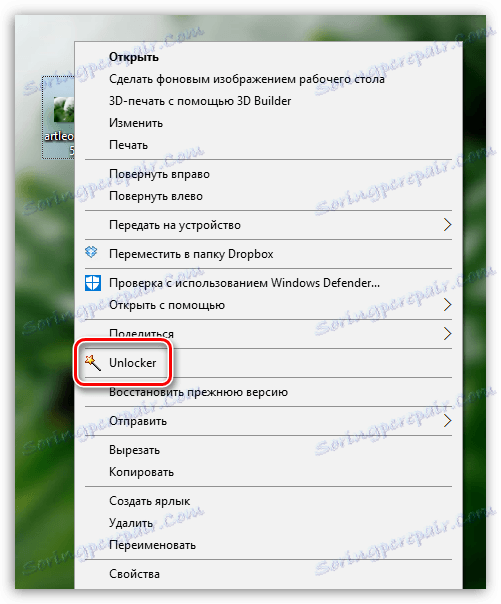
پس از اعطای حقوق مدیر، پنجره برنامه بر روی صفحه نمایش داده می شود. روی «بدون عمل» کلیک کنید و «تغییر نام» را انتخاب کنید.
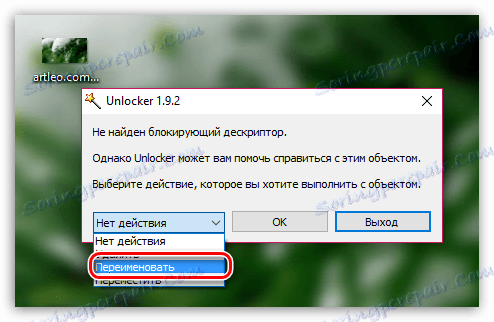
بلافاصله پس از انتخاب مورد دلخواه روی صفحه، یک پنجره ظاهر می شود که در آن شما باید نام جدیدی برای فایل وارد کنید.

لطفا توجه داشته باشید که در صورت لزوم می توانید پسوند فایل را نیز تغییر دهید.
برای پذیرفتن تغییرات، بر روی دکمه «OK» کلیک کنید .

بعد از یک لحظه، شیء تغییر نام داده می شود و پیام بر روی صفحه نمایش در مورد موفقیت عملیات ظاهر می شود.
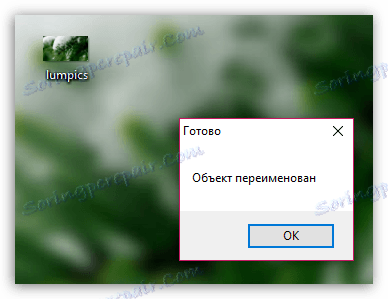
چگونه فایل را انتقال دهیم؟
راست کلیک بر روی فایل و Unlocker را در منوی زمینه که ظاهر می شود را انتخاب کنید.
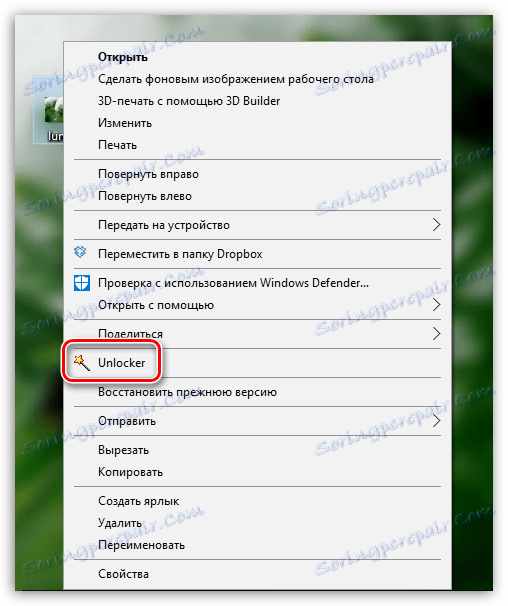
پس از دادن حقوق مدیر برنامه، پنجره برنامه خود را بر روی صفحه ظاهر می شود. روی دکمه "بدون عمل" را کلیک کنید و مورد "حرکت" را در لیست که ظاهر می شود را انتخاب کنید.
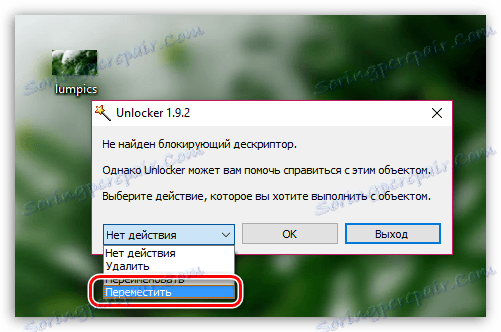
این "مرور پوشه ها" را نمایش می دهد که در آن شما باید یک مکان جدید برای فایل قابل حمل (پوشه) را مشخص کنید، پس از آن می توانید دکمه "OK" را کلیک کنید .

بازگشت به پنجره برنامه، بر روی دکمه "OK" کلیک کنید تا تغییرات اعمال شود.

بعد از چند لحظه فایل به پوشه ای که در کامپیوتر مشخص شده منتقل شده است.
Unlocker علاوه بر اینکه شما به طور منظم تماس خواهید داشت، علاوه بر این، در عین حال یک ابزار موثر برای از بین بردن مشکلات با حذف، تغییر نام و انتقال فایل ها خواهد بود.
